Guardar archivos o ficheros en SPSS
SPSS nos permite guardar los archivos que se generan en cada una de las ventanas del paquete (Datos, Resultados o Sintaxis). A pesar que el procedimiento para guardar un archivo es similar en todas las ventanas, nos enfocaremos exclusivamente en la ventana Editor de datos, ya que el cuadro de diálogo empleado en esta ventana presenta algunas diferencias respecto a los cuadros obtenidos para la ventanas de Resultados y Sintaxis.
Para guardar un archivo de datos, debemos dirigirnos al menú Archivo y seleccionar la opción Guardar como; al elegir esta opción aparece la ventana de navegación [Fig.1-66]. Si nos fijamos en el contenido de la ventana, notaremos que en la parte inferior aparecen tres opciones y a su vez en el costado derecho se encuentra un botón denominado Variables.
Estos elementos surgen, debido a que SPSS nos permite guardar los archivos de datos en una diversidad de formatos como Excel, dBASE, SAS, Archivos de texto, etc. Cuando se elige el formato Excel en la sección Guardar como, se habilitan las dos primeras opciones de la ventana (Escribir nombres de variables en hoja de cálculo y Guardar etiquetas de valores donde se hayan definido en vez de los valores de datos). Si por el contrario se elige el formato SAS, solamente se activa la última opción (Guardar etiquetas de valor en un archivo .sas). La utilidad de estas opciones radica en la posibilidad de guardar aspectos informativos fundamentales de las variables, dentro de los archivos de otro tipo de formato.
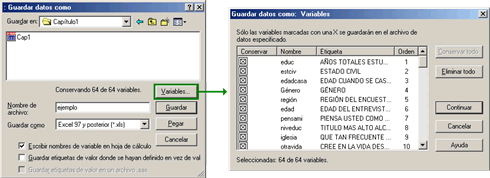
Por otro lado, el botón Variables nos permite definir las variables que serán incluidas dentro del archivo. Al activar este botón, surge un nuevo cuadro de diálogo [Fig.1-67], a través del cual se especifican las variables del archivo resultante. Por defecto el programa selecciona todas las variables; si se desea excluir algunas de ellas, es necesario hacer clic sobre la casilla de selección que se encuentra al costado izquierdo de la variable, de manera que desaparezca la marca X. Por lo general, este procedimiento es empleado cuando deseamos guardar parte o la totalidad de las variables dentro de un archivo de formato distinto al de SPSS. Por el momento no utilizaremos esta opción, por lo que hacemos clic en el botón Cancelar de esta nueva ventana.
Si lo que deseamos es guardar el archivo en formato de SPSS (*.sav), sólo es necesario ubicar el lugar del ordenador donde queremos guardarlo, asignarle un nombre al archivo y finalizar haciendo clic en el botón Guardar. Antes de guardar el archivo, vamos a conocer la ventana de sintaxis. Si nos fijamos en los botones de la ventana de navegación [Fig.1-66], notaremos que aparece un botón bajo el nombre de Pegar el cual se encuentra presente en la mayoría de los cuadros de diálogo del paquete.
Por medio de este botón se le especifica al programa que agregue a la ventana de sintaxis, los comandos (Palabras clave) del procedimiento que estamos realizando. A manera de ejemplo vamos a crear una nueva ventana de sintaxis con el procedimiento Guardar; para lograrlo, ingresamos en la casilla Nombre del archivo de la ventana de navegación, la leyenda Ejemplo y sucesivamente ubicamos la unidad [C:] en la casilla Guardar en. Para finalizar hacemos clic en el botón Pegar con lo que el procedimiento es pegado en una nueva ventana de sintaxis.